WhatsAppで長い動画を送信する方法:5つの簡単な方法
WhatsApp でビデオを送信したいだけなのに、ビデオのファイル サイズが大きすぎるためにアプリで送信できないのは、確かにイライラします。WhatsApp は人気があり、かつ便利なメッセージング アプリの 1 つですが、少しイライラさせられる側面もあります。そこで、このイライラに対処するために、この記事では、問題に対処するのに役立つ、WhatsApp で長いビデオを送信する 5 つの方法を紹介します。では、これ以上何も言わずに、以下から始めましょう。
ガイドリスト
WhatsAppで送信できる動画の長さは?すべての情報 長い動画を圧縮/カットして WhatsApp で送信する Google ドライブを使用して WhatsApp で長い動画を送信する方法 WhatsApp で長い動画をドキュメントとして送信する [Android/iPhone] WhatsAppで長い動画を送信する場合のよくある質問WhatsAppで送信できる動画の長さは?すべての情報
この投稿の WhatsApp で長い動画を送信する 5 つの実用的な方法を検討する前に、まず WhatsApp の動画の長さ、サイズ、および形式の制限について検討する必要があります。では、WhatsApp によって課せられる動画関連の制限とは何でしょうか? 以下のリストを確認してください。
◆ ファイルサイズ - WhatsApp で送信できるファイルの最大サイズは、デスクトップ版、モバイル版、Web 版ともに 16 MB です。
◆ 長さ/期間 - 合計 16MB のビデオの長さは通常 90 秒から 3 分です。ただし、これはビデオの解像度、フレーム レート、ビットレートによって異なります。
◆ フォーマット - WhatsApp は MP4、AVI、MOV のビデオ形式をサポートしています。
もう一度、WhatsApp でどのくらいの長さのビデオを送信できますか? 送信できるのは 16 MB までのビデオのみで、長さは 3 分から 90 秒です。
長い動画を圧縮/カットして WhatsApp で送信する
以上です!これらは、WhatsAppで長い動画を送信する手順を実行する前に考慮する必要がある制限です。動画が16MBを超える場合、主な解決策はカットまたは圧縮することです。これを行うのに最適なツールは 4Easysoft ビデオコンバーター ツールです!このツールを使用すると、WhatsApp に適したビデオを作成するために必要なすべてのパラメータを調整できます。ビデオを再定義するために使用できるさまざまな編集機能をサポートしています。これらの編集機能には、ビデオのサイズと形式を縮小するビデオ コンプレッサーが含まれます。さらに、このツールにはビデオ トリマーも組み込まれており、ビデオの一部をカットして短くすることができます。これらの機能を使用すると、WhatsApp の制限を簡単に通過させてビデオをすぐに送信できます。

ビデオをさまざまなセグメントにカットし、1 つに結合するビデオ トリマーを提供します。
ビデオ コンプレッサーを使用してビットレートと解像度を変更するオプションを提供します。
圧縮後のビデオの長さを確認できる継続時間のプレビューを提供します。
出力調整オプションが組み込まれているため、高品質の出力でビデオを変換できます。
4Easysoft ビデオ コンバーター ツールを使用して長いビデオを最初に圧縮/カットして WhatsApp で長いビデオを送信する方法:
ステップ1ダウンロードしてインストールする 4Easysoft ビデオコンバーター Windows または Mac コンピューターでツールを起動します。その後、ツールを起動し、「ツールボックス」タブをクリックして、「ビデオ トリマー」オプションを選択します。
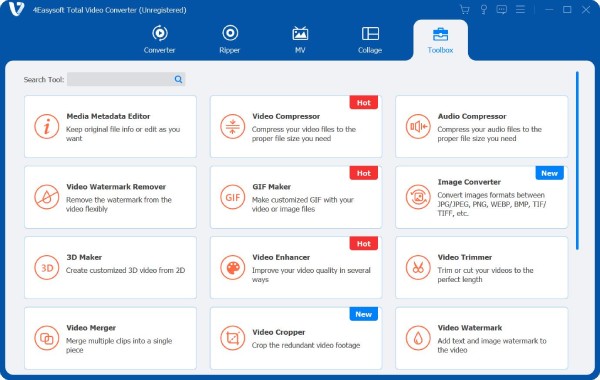
ステップ2次に、「追加」ボタンと「プラス」ボタンをチェックして、圧縮したいビデオをインポートします。次に、「ビデオ トリマー」ウィンドウで、進行状況バーのクリッパーをドラッグしてビデオからいくつかのセグメントをトリミングします。赤い四角で囲まれた部分は残ります。
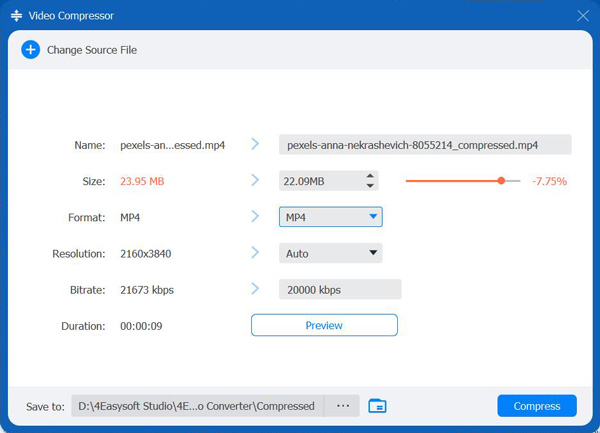
ステップ3ビデオをトリミングしたら、「1 つに結合」チェックボックスをクリックし、「エクスポート」ボタンにチェックを入れて保存します。次に、ツールのメイン インターフェイスに戻り、「ツールボックス」タブをクリックして、「ビデオ コンプレッサー」オプションを選択します。「追加」ボタンにチェックを入れて、トリミングしたビデオをインポートします。
ステップ4その後、「ビデオ コンプレッサー」ウィンドウで、「サイズ」オプションの「矢印アイコン (下向きのアイコン)」にチェックマークを付けると、ビデオのファイル サイズを 16 MB に減らすことができます。スライダーを左にドラッグしてサイズを小さくすることもできます。
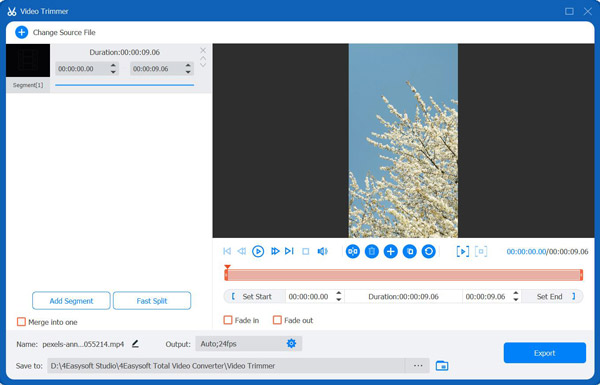
ステップ5WhatsApp がビデオの形式をサポートしていない場合は、「形式」ドロップダウン ボタンをクリックし、MP4/AVI/MOV のいずれかを選択します。次に、ビデオに加えた変更を確認するには、「プレビュー」ボタンにチェックを入れます。最後に、「圧縮」ボタンをクリックしてビデオの圧縮を開始します。
Google ドライブを使用して WhatsApp で長い動画を送信する方法
WhatsApp で長い動画を送信する方法がまだあるかどうか疑問に思っている場合は、Google Drive などのクラウド サービスが優れた回避策になります。Google Drive を使用すると、リンクを介して WhatsApp の連絡先とファイル サイズの大きい動画を簡単に共有できます。このリンクを介して、受信者は Google Drive の動画にアクセスして視聴したり、ダウンロードしたりすることもできます。では、Google Drive 経由で WhatsApp で長い動画を送信するにはどうすればよいでしょうか。次の手順に従います。
ステップ1パソコンまたはスマートフォンで Google ドライブ アプリにアクセスします。次に、新しい Google アカウントを登録するか、既存のアカウントでログインします。その後、左上の [新規] ボタンをクリックし、[ファイルのアップロード] ボタンを選択してビデオをインポートします。
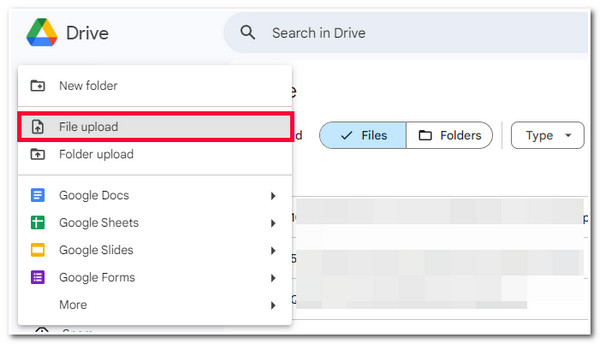
ステップ2ビデオのアップロードが完了したら、「3 つの点」アイコンの付いた「その他の操作」ボタンにチェックを入れ、「共有」ボタンにチェックを入れ、「リンクをコピー」オプションを選択してビデオのリンクをコピーします。
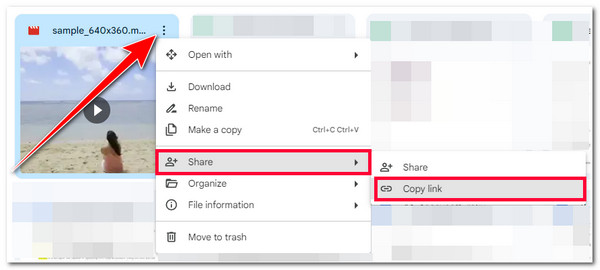
ステップ3次に、WhatsApp に移動して、友達に送信します。これで完了です。以上が、Google ドライブを使用して、カットせずに WhatsApp で長い動画を送信する手順です。
WhatsApp で長い動画をドキュメントとして送信する [Android/iPhone]
Google ドライブを使用する以外にも、iPhone と Android を使用して WhatsApp で長い動画を送信する方法が 2 つあります。これら 2 つの方法はシンプルかつ効率的ですが、動画は 100 MB を超えないファイル サイズを持つドキュメント形式でのみ送信できることを覚えておく必要があります。このサイズは、WhatsApp がドキュメント送信に処理できるサイズです。では、iPhone または Android を使用して WhatsApp で長い動画を送信するにはどうすればよいでしょうか。次の手順に従う必要があります。
iPhone を使用している場合、ファイル アプリ経由で WhatsApp で長い動画を送信する手順は次のとおりです。
ステップ1写真アプリを開き、共有したいビデオにアクセスし、ビデオを長押しして他のオプションにアクセスし、下のパネルで「ファイルに保存」オプションを選択します。
ステップ2次に、新しいタブで「iCloud Drive」を選択し、「ダウンロード」フォルダを選択してタブを閉じます。次に、WhatsApp アプリに移動します。
ステップ3次に、ビデオを送信する連絡先を選択し、「添付ファイル」アイコンをタップして、「ドキュメント」オプションを選択し、ファイル アプリからビデオを共有します。
ステップ4その後、ビデオを選択したら、「送信」ボタンをタップします。これで完了です。以上が、iPhone を使用して WhatsApp で長いビデオを送信する手順です。
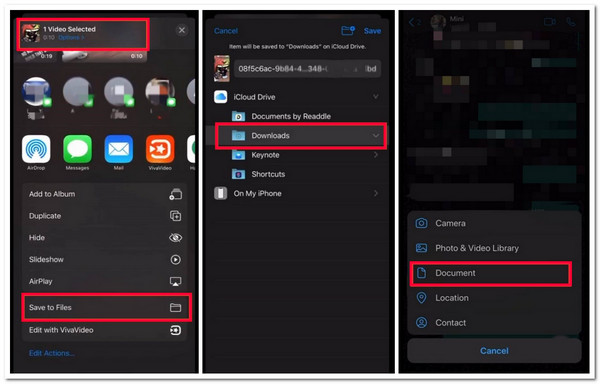
それ以外の場合、Android デバイスを使用している場合は、デバイスを使用して WhatsApp で長い動画を送信する手順は次のとおりです。
ステップ1WhatsApp アプリで長いビデオを送信したい会話にアクセスします。その後、「添付ファイル」アイコンをタップし、「ドキュメント」オプションを選択します。
ステップ2次に、[ドキュメント] セクションで、リストまたはフォルダーから送信するビデオを選択し、[送信] ボタンをタップします。これで完了です。Android を使用して WhatsApp で長いビデオを送信する簡単な手順は以上です。
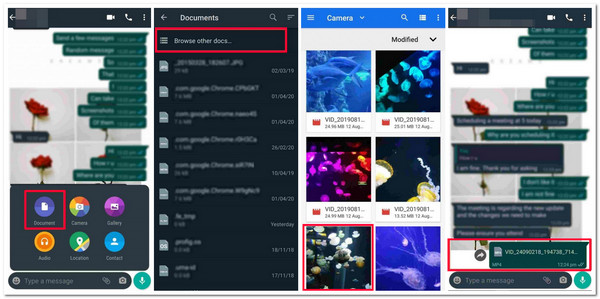
WhatsAppで長い動画を送信する場合のよくある質問
-
WhatsApp で送信する場合に推奨されるビデオ解像度は何ですか?
WhatsApp に推奨されるビデオ解像度は 640 x 480 ピクセル以下です。この解像度範囲であれば、最適な互換性とより高速な送信速度が得られます。
-
それほど長くないビデオでも送信できないのはなぜですか?
WhatsApp で短いビデオを送信できない理由は 2 つあります。ファイル サイズ (高解像度のため) が原因か、現在不安定なインターネット接続で送信していることが原因の可能性があります。解像度を変更するか、より安定した接続に接続してください。
-
ビデオのファイルサイズを圧縮すると品質に影響しますか?
残念ながら、そうです。ビデオのファイル サイズを圧縮すると、ある時点で品質に影響します。ビデオを圧縮すると、一部のデータが圧縮され、ビデオの画質がぼやけてしまいます。ただし、高度なツールを使用すれば、品質に影響を与えずにビデオを圧縮できます。
結論
さあ、これでWhatsAppで長い動画を送信する5つの実用的な方法だ!この5つの方法を使えば、圧縮されているかどうかに関係なく、さまざまな動画をWhatsAppで送信できる。動画のファイルサイズを小さくしたり、長さや継続時間を変更したり、フォーマットを変更したりしたい場合は、プロ仕様の 4Easysoft ビデオコンバーター ツールです!このツールの強力なビデオ コンプレッサーとトリマー機能を使用すると、WhatsApp アプリで送信するのに適したビデオを簡単に作成できます。このツールの詳細については、今すぐ公式 Web サイトにアクセスしてください。



